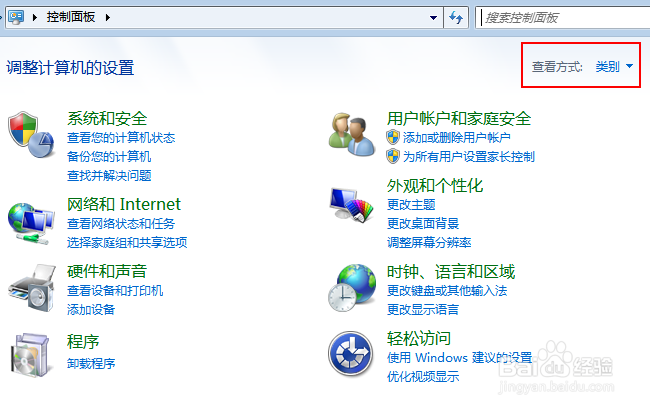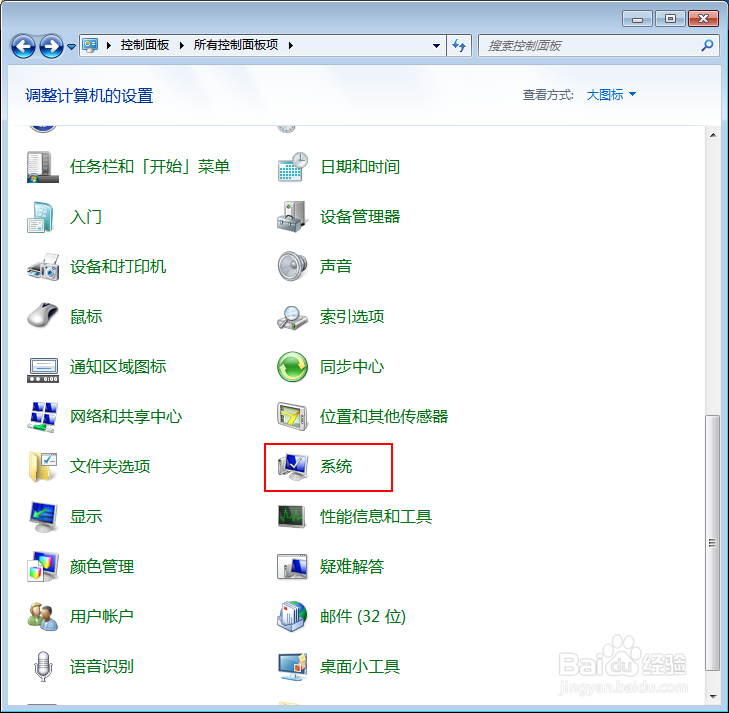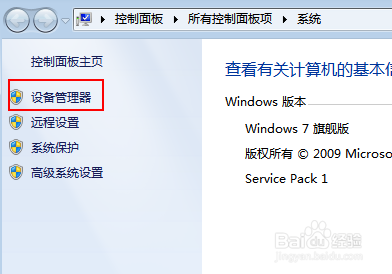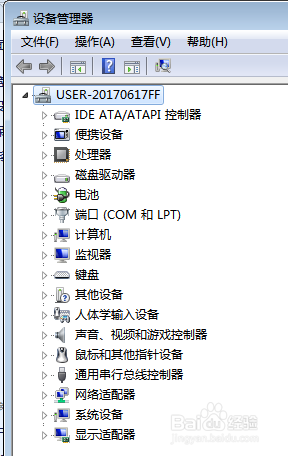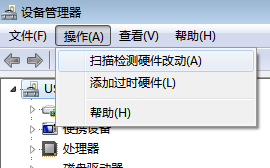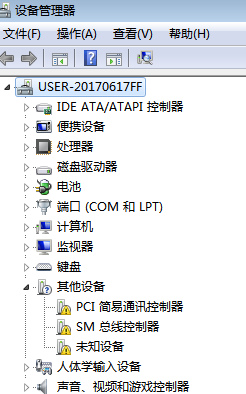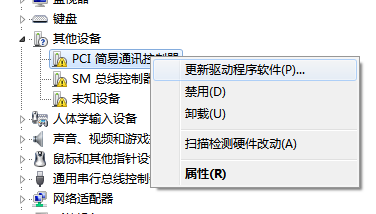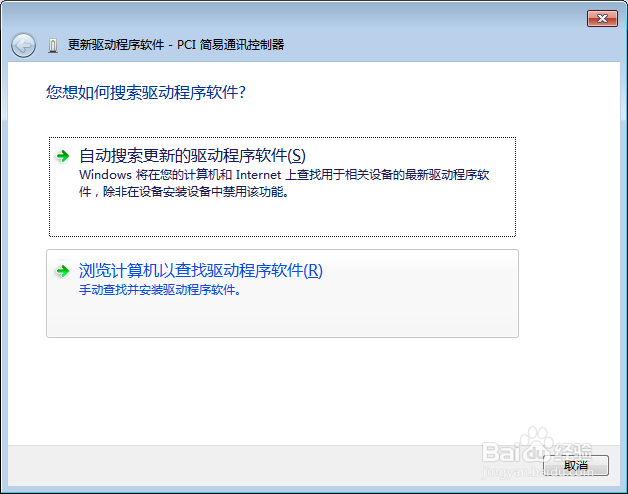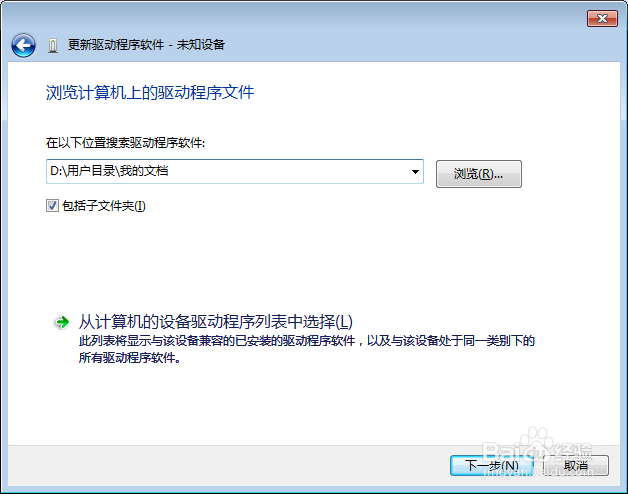重装系统后硬件驱动丢失,怎么办
1、电脑重新做了卺肿蓦艚系统之后很多硬件驱动会丢失,这种情况比较普遍,这种情况下电脑无法正常使用,今天我们就来谈谈如何解决这个问题。我们在重装系统之前在网络上找一个“一键备份”的软件,将电脑上相关的硬件信息备份好存放在C盘以外的地方。系统安装好后要找到到底是哪些硬件丢失了驱动,再对这些硬件进行“驱动更新”操作。
2、点击任务栏左侧的“开始”按钮,在列表中选择“控制面板”。
3、进入“控制面板”后修改查看方式“类别”为“大图标”
4、进入“所有控制面板项”后找到其中的“系统”图标,鼠标左键单击。
5、在弹出的系统面板中点击左侧列表中的”设备管理器“按钮。
6、进入”设备管理器“,”其他设备“前面有个问号,说明这个设备组有问题。
7、这时选择”设备管理器“菜单上“操作”按钮下拉列表中的“扫描检测硬件改动”命令
8、执行“扫描检测硬件改动”命令后,设备管理器中会出现一些前面带有感叹号的硬件设备信息。
9、右击前面带有感叹号的硬件设备,选择“更新驱动程序驱动”命令。
10、运行“更新驱动程序驱动”命令后,会弹出“更新驱动程序驱动”窗口。选择第一个“自动搜索更新的驱动程序软件”,电脑会自动搜索相关硬件驱动并安装,由于各种原因,一般自动搜索更新安装驱动是不成功的。选择第二个“浏览计算机一查找驱动程序”可以手动添加驱动路径。
11、选择“浏览计算机一查俣挫呲蹀找驱动程序”后,电脑会提示进入浏览计算机上驱动程序文件的路径选择,点击“浏览”按钮,选择我们之前已备份的硬件驱动的正确路径,正常安装后就电脑就正常使用了。
声明:本网站引用、摘录或转载内容仅供网站访问者交流或参考,不代表本站立场,如存在版权或非法内容,请联系站长删除,联系邮箱:site.kefu@qq.com。
阅读量:69
阅读量:27
阅读量:71
阅读量:89
阅读量:40